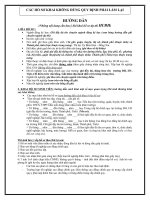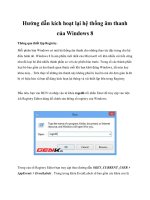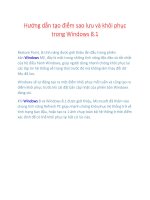Hướng dẫn in nội dung từ ứng dụng metro trong windows 8
Bạn đang xem bản rút gọn của tài liệu. Xem và tải ngay bản đầy đủ của tài liệu tại đây (172 KB, 6 trang )
Hướng dẫn in nội dung từ ứng dụng Metro
trong Windows 8
Với bản Windows 8 Release Preview, Microsoft đã thay đổi cách in ấn
nội dung, ít nhất là đối với các ứng dụng Metro. Thay vì chọn một lệnh in
từ trong bản thân ứng dụng, người dùng phải in nhờ sử dụng thanh Charms
Bar. Chọn Device charm để được cung cấp truy cập tới máy in của mình, từ
đó bạn có thể cấu hình những thiết lập khác nhau cho công việc.
Đây là cách in từ ứng dụng Metro trong Windows 8:
Bật nguồn máy in.
Trong Windows 8, mở ứng dụng Metro mà bạn muốn in từ đây. Ở ví
dụ này, chúng ta sẽ sử dụng Internet Explorer. Mở phiên bản IE Metro
bằng cách kích vào biểu tượng của nó trên màn hình Start.
Truy cập website có nội dung muốn in và kích vào nội dung muốn in.
Kéo chuột sang góc bên phải để bật thanh Charm bar. Di chuột lên
thanh và kích vào Devices charm. Máy in và các thiết bị khác được liệt
kê tại đây. Kích vào tên máy in muốn sử dụng.
Một màn hình thiết lập máy in xuất hiện. Từ đó bạn có thể thay đổi số
bản sao, chế độ màu, hướng và các thiết lập khác. Kích vào đường dẫn
More settings để xem thêm tùy chọn như kích thước giấy, loại giấy và
khay đầu ra.
Kích Back trước tên máy in để trở về màn hình trước đó. Kích vào nút
Print để in trang Web.
Việc in ấn từ ứng dụng Metro phải trải qua nhiều bước hơn phương pháp
truyền thống mà người dùng đơn giản chỉ cần kích vào thực đơn File và chọn
Print. Nhưng cách này lại áp dụng như nhau cho tất cả các ứng dụng Metro,
tạo ra tính nhất quán.
In ấn nội dung từ các ứng dụng Desktop trong Windows 8 hoạt động giống
với các phiên bản Windows trước đây.